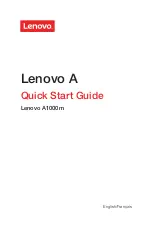13
Funciones que amará .................. 17
..................................................18
Usar ...........................................................18
Ver la nota guardada .............................................19
KnockON ..................................................20
Encender la pantalla ..............................................20
Apagar la pantalla. ..................................................20
Knock Code ..............................................21
Establecer la función Código de toques .....21
Desbloquear la pantalla con el Código de
toques ............................................................................21
Básico .......................................... 22
Accesorios ................................................23
Diseño del teléfono ..................................24
Encender y apagar el teléfono .................27
Instalación de la tarjeta SIM y la batería .28
Carga de la batería ...................................31
Insertar la tarjeta de memoria .................32
Extraer la tarjeta de memoria..................33
Sugerencias sobre la pantalla táctil ........34
Presione o toque ......................................................34
Tocar y mantener presionado ...........................35
Arrastrar .......................................................................35
Deslizar o desplazar ...............................................36
Tocar dos veces.........................................................36
Unir y separar los dedos para acercar o
alejar la imagen.........................................................37
Con
Ż
guración de la cuenta de Google .....38
Crear una cuenta de Google..............................38
Iniciar sesión en la cuenta de Google ...........39
Bloquear y desbloquear el dispositivo .....40
Cambiar el método de bloqueo de
pantalla .........................................................................40
Bloqueo inteligente ................................................41
Pantalla principal ......................................42
Características de la pantalla principal ........42
Volver a las aplicaciones usadas
recientemente ...........................................................44
Personalizar la pantalla principal ....................45
Panel de noti
Ż
caciones .........................................46
Capturas de pantalla ................................50
Tabla de contenido
Summary of Contents for L81AL
Page 17: ...Features you will love Features you will love ...
Page 22: ...Basics Basics ...
Page 51: ...Apps Apps ...
Page 84: ...Settings Settings ...
Page 106: ...Appendix Appendix ...
Page 114: ...For Your Safety For Your Safety ...
Page 119: ......
Page 136: ...Funciones que amará Funciones que amará ...
Page 141: ...Básico Básico ...
Page 172: ...Aplicaciones Aplicaciones ...
Page 207: ...Ajustes Ajustes ...
Page 231: ...Apéndice Apéndice ...
Page 241: ...Por su seguridad Por su seguridad ...
Page 247: ......